Terdapat beberapa cara untuk memulakan pemasangan sistem operasi. Pengguna yang tidak berpengalaman sering memulakannya dari desktop. Ini sering membawa kepada fakta bahawa OS lama tidak dikeluarkan, dan yang baru hanya dipasang berbanding yang lama. Hasilnya, pengguna mendapat dua sistem operasi yang dipasang pada partisi cakera keras yang sama. Jauh lebih betul adalah memulakan boot OS dari BIOS.
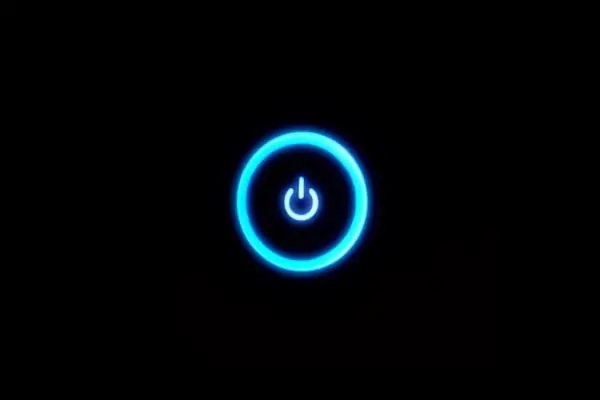
Perlu
- - komputer;
- - boot disk dengan Windows OS.
Arahan
Langkah 1
Hidupkan komputer anda. Sejurus selepas itu, tekan butang Del pada papan kekunci. Daripada menghidupkan komputer secara normal, anda akan berada di menu BIOS. Sekiranya anda menggunakan komputer riba, mungkin ada pilihan lain daripada kekunci Del. Anda boleh mendapatkan maklumat ini dalam manual untuk komputer riba atau di laman web rasmi pengeluar.
Langkah 2
Di BIOS, dengan menggunakan anak panah pada papan kekunci (tetikus tidak akan aktif), pilih bahagian Boot Device, dan di dalamnya - nombor 1. Tekan Enter. Pasang CD-ROM dari senarai peranti yang dicadangkan. Seterusnya, dalam menu BIOS utama, pilih Keluar dan tekan Enter. Selepas itu, kotak dialog akan muncul meminta anda menyimpan tetapan. Di tetingkap ini, pilih Simpan dan Keluar. Komputer akan dimulakan semula.
Langkah 3
Masukkan cakera sistem operasi ke pemacu optik komputer anda. Ia mesti di boot, jika tidak, muat turunnya tidak akan bermula. Sekiranya tetingkap cakera autorun muncul, tutup. Nyalakan semula komputer anda. Sekarang, apabila anda menghidupkannya, sistem operasi akan mula dimuat secara automatik. Tetapi keadaan mungkin timbul apabila mesej Tekan sebarang kekunci muncul di skrin. Dalam kes ini, untuk mengaktifkan cakera but, anda perlu menekan sebarang butang pada papan kekunci komputer. Tunggu kotak dialog pertama muncul. Pasang sistem operasi pada komputer anda mengikut arahan wizard.
Langkah 4
Seterusnya, anda perlu mengembalikan tetapannya, kerana kehadiran cakera apa pun dalam pemacu apabila dihidupkan akan memperlambat permulaan komputer. Setelah sistem operasi dipasang, pergi ke menu BIOS sekali lagi, tetapi kali ini di bahagian Boot Device, tetapkan cakera keras anda sebagai sumber boot komputer pertama (nombor 1). Simpan tetapan semasa keluar dari BIOS. Komputer akan dimulakan semula. Sekarang ia akan menyala secara normal.






